Slik bruker du Google Hangouts på Android
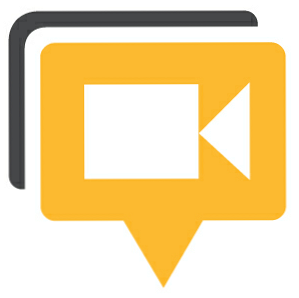
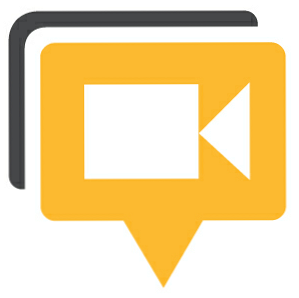 Google+ Hangouts er Googles svar på chatterom. Du kan henge med opptil 12 personer ved hjelp av video-, lyd- og tekstchat, samt flere valgfrie apper. Hangout er tilgjengelig på Android via Google + -appen, det tar bare litt å grave for å finne den. Denne artikkelen viser hvordan du oppretter og blir med i en Google Hangout på Android.
Google+ Hangouts er Googles svar på chatterom. Du kan henge med opptil 12 personer ved hjelp av video-, lyd- og tekstchat, samt flere valgfrie apper. Hangout er tilgjengelig på Android via Google + -appen, det tar bare litt å grave for å finne den. Denne artikkelen viser hvordan du oppretter og blir med i en Google Hangout på Android.
Er du ikke medlem av Google+, eller foretrekker du å bruke Hangouts på datamaskinen din? Jeg har skrevet den tilsvarende artikkelen på skrivebordet, som også viser deg hvordan du kan bli med i Google+ her: Slik bruker du Google+ Hangouts å møte med venner Slik bruker du Google+ Hangouts å møtes med venner Slik bruker du Google+ Hangouts for å møte venner Venner Google Hangouts er en viktig funksjon i Google+. Hvis du ikke bruker Hangouts allerede, går du glipp av det! Kanskje du ikke har blitt med på Google+ ennå. Vel, hvis du har en Google-konto, så bli med ... Les mer
Slik lager du en Hangout
Når du laster ned og installerer Google + -appen, starter du appen, logger deg på kontoen din, og du vil lande på startsiden for Google+, som er vist nedenfor.

For å lage din egen Hangout, klikk på budbringer ikonet vist ovenfor. Før du kan starte en Hangout, må du gå inn i en samtale med noen. De trenger ikke å være online, og du kan starte fra en tidligere samtale. Så i listen over meldinger, klikk enten på en tidligere samtale eller klikk på talebobleikonet øverst til høyre for å sende en ny melding til noen.

Når du har åpnet en samtale eller sendt en melding, vil du se et kameraikon øverst til høyre. Nå kan du invitere personen eller personer du sendte en melding til i en Hangout.

Hvis du vil legge til flere personer før du starter Hangouten, klikker du profilikonet øverst til høyre og legger til kretsene dine eller individuelle personer fra kretsene dine til invitasjonslisten. Her kan du også fjerne folk som for øyeblikket er lagt til i listen, ved å fjerne markeringen av dem.

Når du er klar, gå tilbake til samtalevisningen, klikk på kameraikonet øverst til høyre, kontroller om innstillingene dine er OK, og klikk på den grønne Henge knappen for å lage hangouten og invitere vennene dine.

Slik blir du med i en Hangout
Bli med på en Hangout du har blitt invitert til, er mye enklere. Gå tilbake til startsiden for Google+, og klikk på ikonet med tallet øverst til høyre.

På Varsler siden må du kanskje klikke på oppdateringsknappen øverst til høyre for å vise de siste varslingene. Sjekk listen for hvor den sier noen inviterer deg til en hangout og klikk på invitasjonen for å vise detaljer.

På den neste siden ser du en blå Bli med på hangout knapp.

Klikk på den blå knappen, kontroller at video og lyd er OK, og klikk på den grønne Henge knappen vist ovenfor for å bli med i chatten.
Administrere en Google Hangout på Android
Når du er med i en Hangout, kan du se webkameraene eller ikonene til personer med deg i chatterommet øverst til venstre. Din egen video er nederst til høyre. Og den som snakker, tar over senteret med sin video. Hvis du vil vise en liste over personer i Hangouten, klikker du på den lille pilen øverst til høyre. For å vise en persons profil, dempe dem, pek (skjul) videoen, eller blokkere dem, klikk på deres ikon og velg det aktuelle alternativet fra menyen.

Du må kanskje sveipe over chatten for å hente opp eller skjule topp- og nedre menyer. Via menyen nederst kan du dempe deg selv eller kameraet ditt, og bytte mellom kameraer. Klikk på X Vil logge deg ut av Hangouten.

Når du forlater Hangouten for å se på en persons profil, delta i en tekstchatt, eller gjør noe annet i Android, vil Hangout forbli åpen og alle vil kunne høre deg. Kameraet ditt fryser imidlertid. Hvis du vil gå tilbake til Hangouten, klikker du på Hangout-ikonet i Android-menyen din, som vil hente en melding som sier Hangout pågår - Trykk for å gå tilbake til hangouten.

Konklusjon
Hangouts er en fin måte å videochatte med flere venner på. Funksjonene på Android er litt begrenset, ettersom du ikke kan bruke flere Hangout-funksjoner som er tilgjengelige på skrivebordet. Videre er det ikke rett fram for å opprette en Hangout. Likevel er Hangout en av de kuleste og enkleste måtene å møte dine venner i det digitale riket.
Når var siste gang du hang ut og hvordan var det?
Utforsk mer om: Google Hangouts, Online Chat, Video Chat / Ring.


